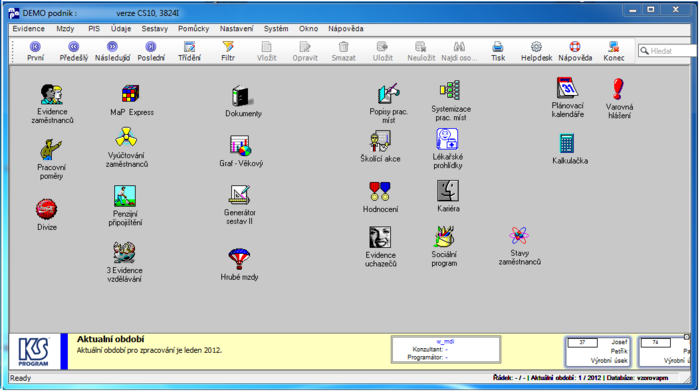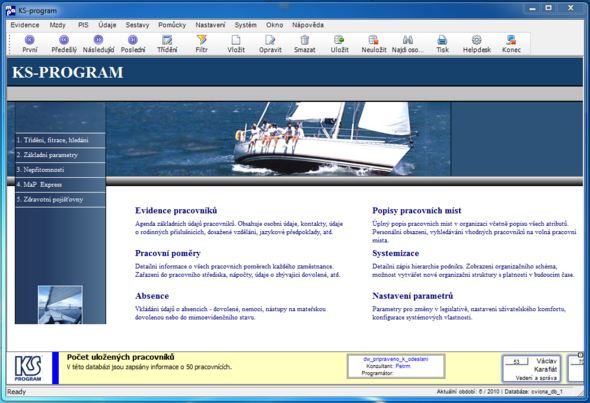Aktivní plocha
Aktivní plocha
Aktivní plocha zabírá největší část plochy aplikace. Existuje
- Varianta 1 - bez motivu
- Varianta 2 - s jedním vybraným motivem
Tyto varianty se nastavují v menu: Nastavení/Třídění filtrace hledání
Varianta 1 - bez motivu
Na plochu si můžete umístit zástupce jednotlivých agend. Dvojím kliknutím myši na zástupce (ikona na ploše) je možné agendu spustit bez procházení a vyhledávání v menu.
- pravé tlačítko myši - Zástupce na aktivní ploše aplikace je možné přidávat nebo odstraňovat pomocí stisku pravého tlačítka myši na ploše aplikace. Dialogové okno nabídne seznam položek menu, pro které je možné tyto zástupce vytvářet. Zástupce může mít libovolný popisek a na ploše bude prezentován ikonou, kterou uživatel vybere ze seznamu dostupných ikon.
- přístupová práva - Na zástupce jsou přiřazena přístupová práva stejným způsobem jako na položky menu. Tzn. pokud není položka menu uživateli přístupná, není možné agendu otevřít ani pomocí zástupce na ploše.
- nastavení je uloženo pro každého uživatele - Nastavení a vzhled aktivní plochy se uchovává pro každého přihlášeného uživatele v rámci jednoho počítače odděleně. Tzn. pokud aplikaci používají na jednom PC dva uživatelé, mohou si uchovávat každý svoje nastavení aktivní plochy zvlášť.
- možnost automatického spouštění - Oblíbenou položku (ikonu) můžete nechat spouštět automaticky se startem aplikace. K tomu vyberete ikonu, klikněte pravým tlačítkem myši, , vyberte ‚Editovat´ a v následně otevřeném okně zatrhněte volbu ‚Automaticky spustit při startu´.
- spouštění souboru nebo internetové adresy - Stejným způsobem můžete vytvořit ikonu pro spuštění nějakého souboru (vně aplikace) či internetové adresy.
Barva pozadí
Menu: Nastavení/Nastavení pozadí
Aktivní plocha aplikace může mít libovolnou barvu. Tato barva je uložena v databázi a při přihlášení se nastaví každému uživateli. Tím je možné zřetelně označit různé databáze, např. cvičná, záložní nebo ostrá. Změnit barvu pozadí může libovolný uživatel.
Varianta 2 - s jedním vybraným motivem
Motivy jsou dány napevno - uživatel si nemůže zadat vlastní obrázek, ale pouze vybírá z možných variant.
V rámci motivu existuje 6 nadpisů, po jejichž kliknutí se otevře příslušná agenda. Pravoklikem myši je možno určit jinou agendu pro otevírání a přejmenovat nadpis. Vpravo se zobrazuje seznam posledně otevřených oken – kliknutím je také možno okno aktivovat.